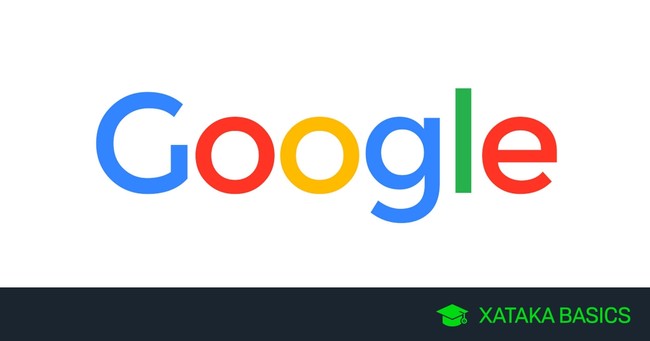
Vamos a explicarte qué es y cómo funciona la función Labs de la app de Google en Android, un añadido que acaba de empezar a llegar a la última versión de la aplicación. Se trata de un nuevo método con el que Google quiere que pruebes nuevas funciones que está desarrollando para la aplicación de forma individual.
Vamos a empezar explicándote qué es exactamente Google Labs y cuál es su función dentro de la aplicación, mencionando las razones por las que es algo que beneficia tanto a Google como a los usuarios. Luego, te diremos cómo entrar y activar las funciones experimentales que tiene.
Qué es Google Labs y cuál es su función en la app
Google utiliza algunos mismos términos en diferentes productos para referirse a funcionalidades que son las mismas. Cuando hablamos de los Labs de Google, nos referimos a secciones en las que puedes activar funcionalidades experimentales o que todavía están siendo desarrolladas.
Por ejemplo, Gmail también tiene sus propios Labs, y gracias a ellos hay bastantes trucos y funciones ocultas que puedes probar. En el caso de la aplicación Google para móviles Android pasa lo mismo con esta función, te permiten probar nuevas características que todavía no están lo suficientemente maduras como para ser implementadas por defecto.
Una cosa que debes tener en cuenta si vas a aventurarte a explorar estas funciones es precisamente su naturaleza. Son funciones experimentales que, en el mejor de los casos, están todavía en desarrollo. Esto quiere decir que son funciones inestables que pueden provocar fallos en la aplicación a la hora de utilizarlos.
De momento sólo hay dos primeras funciones. Una de ellas es para poder hacer zoom en los resultados de las búsquedas pellizcando sobre ellos. La segunda función inicial, es la de añadir un editor de capturas de pantalla al móvil. En cualquier caso, es de esperar que con el tiempo vayan llegando nuevas funciones según Google vaya decidiendo probarlas.
Los Labs no son sólo beneficiosos para el usuario que quiera curiosear con lo que está por venir. Google también incluye la posibilidad de que les envíes comentarios sobre cada una de ellas, para que así puedan saber qué te ha parecido, tus sugerencias para mejorarlas, o los posibles errores con los que te hayas encontrado.
Con esta novedad, Google puede saber qué te parece cada una de sus novedades al permitirte probarlas por separado. Para la empresa, esto es más fácil que lanzar simplemente una versión beta de la app con todas ellas, ya que en ella se tendrían que conformar con una reseña general en la Play Store. Con este sistema puedes profundizar en tu opinión sobre novedades concretas.
Cómo activar los Google Labs en la app
Para activar estas funciones, tienes que tener actualizada la aplicación de Google en tu móvil Android a su última versión. Cuando la abras, pulsa en la opción Más que tienes en la esquina de abajo a la derecha, y que tiene el icono de tres puntos.
Entrarás dentro de las opciones de la aplicación de Google. En este menú, tienes que pulsar en la opción Labs que te aparecerá justo debajo de los ajustes. Si no te aparece, tendrás que asegurarte de actualizar la aplicación a la última versión o esperar a que te llegue la novedad.
Dentro de la opción de Labs, será donde veas todas las opciones experimentales que hay disponibles. Al lado de cada experimento verás una palanca de activación, y sólo tendrás que ir activando las funciones que quieras probar. Al activarlos, fíjate en las descripciones de cada experimento para saber cómo utilizarlos.
Una vez hayas activado los experimentos, ya puedes empezar a hacer las pruebas con ellos dentro de la aplicación. Recuerda que son funciones que todavía no están completadas, por lo que puede haber errores a la hora de utilizarlas.
Cuando actives una función, dentro de las opciones de Labs verás que aparece un enlace para dejar comentarios. Esto te llevará a una pantalla donde puedes valorar tu experiencia a la hora de utilizar esta función experimental. Puedes poner una nota con tu opinión, decir si has tenido problemas o hacer cualquier otro tipo de comentarios.
Ver todos los comentarios en https://www.xataka.com
VER 0 Comentario